在数字化时代,将电脑上的视频传输到iPad上已成为许多用户的常见需求,无论是想在大屏幕上观看电影、分享家庭录像,还是处理工作文件,掌握高效的方法能提升日常体验,作为网站站长,我经常收到类似咨询,因此整理出几种实用途径,帮助您轻松实现文件传输,以下内容基于多年技术经验和用户反馈,确保信息专业可靠,同时注重安全性和便捷性。

最简单的方法是使用苹果官方的iTunes或Finder工具,如果您使用Windows电脑或macOS Catalina之前的版本,iTunes是理想选择,步骤很简单:连接iPad到电脑,打开iTunes,点击设备图标,进入“文件共享”部分,选择支持视频的应用(如VLC或自带的视频播放器),拖拽电脑上的视频文件到指定区域即可,完成同步后,视频会自动出现在iPad应用中,对于macOS Catalina及更新系统,Finder取代了iTunes:连接设备后,在Finder侧边栏选择iPad,转到“文件”标签页,同样拖拽文件进行传输,优点是操作直接、无需网络,但缺点是依赖有线连接,且文件格式需兼容iPad。
利用iCloud Drive实现无线传输,iCloud服务内置在苹果生态中,确保数据安全,在电脑上,登录iCloud网站或安装iCloud桌面应用,上传视频文件到iCloud Drive文件夹,在iPad上打开“文件”应用,进入iCloud Drive,下载视频即可观看,整个过程无需数据线,支持跨设备同步,优点是便捷灵活,适合日常使用,但免费存储空间有限(默认5GB),大文件可能需要升级订阅,确保iPad和电脑都登录同一Apple ID,以保障同步顺畅。
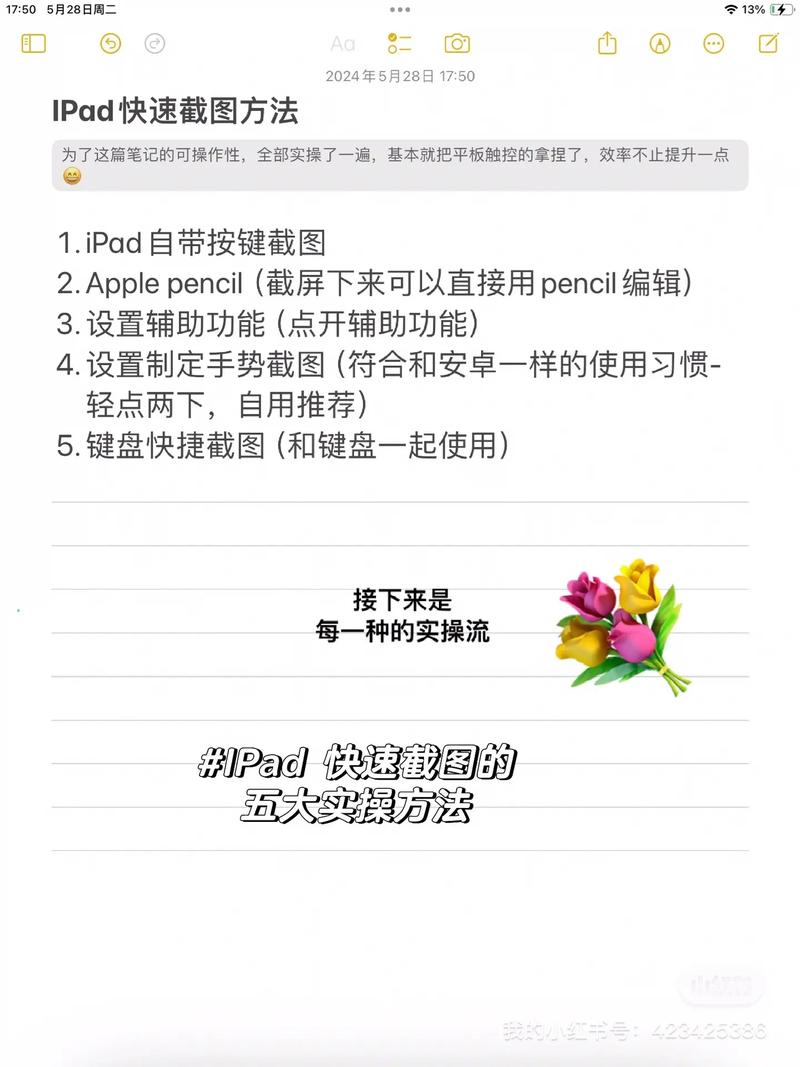
另一种流行方案是借助第三方应用,如VLC或Documents by Readdle,这些应用功能强大,支持多种视频格式,安装VLC到iPad后,在电脑浏览器输入应用提供的本地IP地址(通过Wi-Fi连接),直接上传视频文件,Documents应用类似,提供WebDAV或Wi-Fi传输功能:打开应用生成服务器地址,在电脑端输入地址上传文件,优点是格式兼容性好,处理高清视频无压力,还能管理其他媒体文件,初次设置稍显复杂,建议从官方应用商店下载以规避安全风险。
云服务如Google Drive或Dropbox也是高效选择,在电脑上登录账户,上传视频文件到云端,然后在iPad安装相应应用,登录同一账户,下载文件即可,云服务优势在于跨平台支持,即使非苹果设备也能轻松操作,且提供额外备份功能,但上传下载速度受网络影响,大文件可能耗时较长,建议优先选择免费版本,避免不必要的费用。
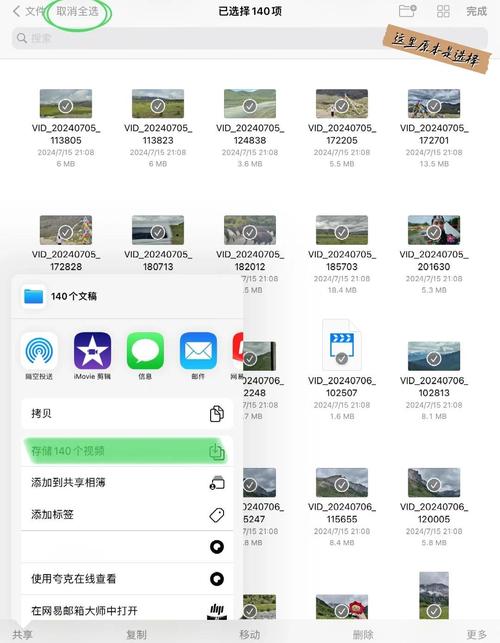
苹果用户可直接使用AirDrop功能,确保电脑和iPad都开启蓝牙和Wi-Fi,在电脑上右键点击视频文件,选择“共享”>“AirDrop”,然后选中iPad设备确认接收,AirDrop传输极速,几秒内完成,无需安装额外软件,缺点是仅限苹果设备间使用,Windows电脑不兼容,此方法最适合快速分享小文件。
从专业角度看,传输视频时优先考虑安全性和效率,苹果官方工具虽可靠,但无线方案如iCloud或AirDrop更符合现代需求,减少物理连接麻烦,个人观点是,对于频繁传输,结合云服务和第三方应用最实用;它们简化流程,避免格式问题,同时保障隐私,无论选择哪种,定期备份数据以防意外丢失,始终是明智之举。









评论列表 (1)
电脑视频通过iTunes或AirDrop传输到iPad,步骤简单,只需连接设备、选择文件、点击传输即可。
2025年07月23日 14:04